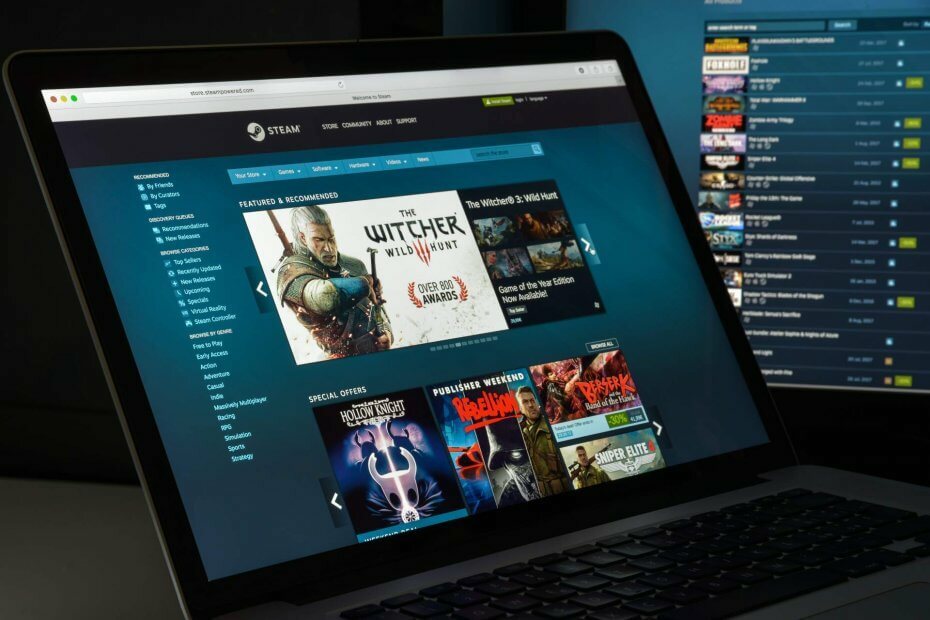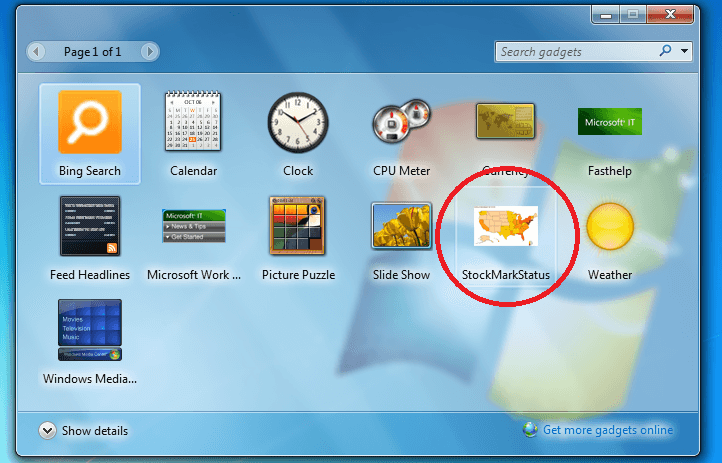
Ovaj softver će održavati i pokretati upravljačke programe, čime će se zaštititi od uobičajenih računalnih pogrešaka i kvara hardvera. Provjerite sve svoje upravljačke programe u 3 jednostavna koraka:
- Preuzmite DriverFix (ovjerena datoteka za preuzimanje).
- Klik Započni skeniranje pronaći sve problematične upravljačke programe.
- Klik Ažuriranje upravljačkih programa kako biste dobili nove verzije i izbjegli kvarove u sustavu.
- DriverFix je preuzeo 0 čitatelji ovog mjeseca.
Kao što znate na Windowsima 8, 10, ne možemo koristiti klasični Windows 7 uređaji za radnu površinu, jer je Microsoft zamijenio ovaj softver Windowsovom trgovinom, odakle možete bilo kada preuzeti i postaviti razne aplikacije slične gadgetima za radnu površinu koji su nam predstavljeni od Windowsa Vidik.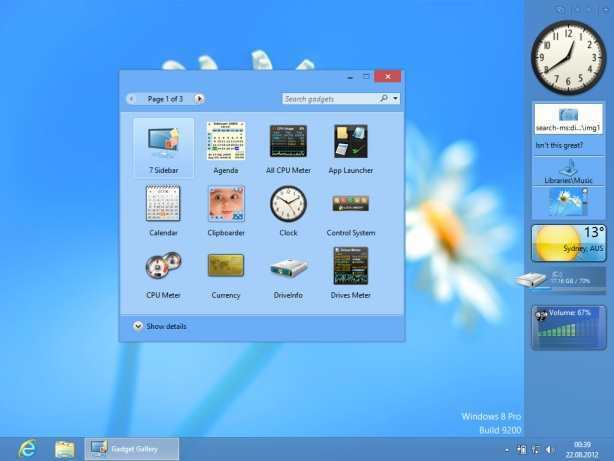
Ali, ako vam Windows 8, 10 nije dovoljan i želite svoj sustav prilagoditi vlastitom ukusu, onda biste to trebali znati da još uvijek možete upotrebljavati gadgete za radnu površinu sustava Windows 7 na tabletima, prijenosnim računalima ili stolnim računalima sa sustavom Windows 8 ili Windows 8.1. Kako je to moguće? Pa, sve što trebate učiniti je preuzeti gadgete za radne površine na svoj uređaj i to je prilično. Tada možete odabrati koji ćete gadget koristiti ili kako organizirati radnu površinu da biste imali pristup najnovije informacije, bilo da govorimo o poslovnom polju ili samo o vašoj zabavi Svrha.
- PROČITAJTE I: Microsoft Store omogućuje vam daljinsko instaliranje aplikacija za Windows 10
Budući da Microsoft nije uključio gadgete za radnu površinu u Windows 8 ili Windows 8.1, 10, da biste preuzeli ove značajke, morat ćete nabaviti alat treće strane. Postoji nekoliko aplikacija za korištenje, iako je najpopularniji softver
preuzimanje datoteka 8GadgetPack u sustavu Windows 10
8GadgetPack. Pomoću ove aplikacije u osnovi ćete moći preuzeti zadane gadgete za radnu površinu sustava Windows 7 na svoj uređaj sa sustavom Windows 8, 10. Tada ćete moći odabrati koji ćete gadget prikazati na radnoj površini, kao i kako organizirati svoje računalo kako biste lako pristupili svojim omiljenim gadgetima.
U slučaju da želite testirati aplikaciju 8GadgetPack, jednostavno je preuzmite s ovdje - ne brinite da se aplikacija distribuira besplatno i radi bez grešaka i problema na bilo kojem sustavu Windows 8 ili Windows 8.1, 10. Zatim instalirajte alat na svoj uređaj slijedeći upute na zaslonu i na kraju pokrenite 8GadgetPack. Prvo testirajte sve mogućnosti kako biste upravljali radnom površinom, a zatim odaberite koji radni program treba postaviti na računalo.
Srećom, 8GadgetPack nije jedina gadget aplikacija koju možete koristiti za dovođenje Windows 7 naprava u Windows 10. Postoje i druge slične aplikacije koje možete koristiti, uključujući Gadgets Revived, Win10 Widgets, Gadgetarian i tako dalje. Za više informacija o svakom od ovih alata možete pogledati ovo popis najboljih gadget aplikacija koje možete koristiti na računalu sa sustavom Windows 10.
To je sve; sada znate kako preuzeti, instalirati i koristiti uređaje za radnu površinu na uređaju sa sustavom Windows 8 / Windows 8.1./ Windows 10. Ako su vam potrebni drugi savjeti ili dodatna pomoć kako koristiti 8GadgetPack, nemojte oklijevati i koristite polje za komentare odozdo - pomoći ćemo vam što je prije moguće i ažurirat ćemo ovaj vodič prema tome.
POVEZANE PRIČE ZA PROVJERU:
- Kako riješiti probleme s gadgetima sa sustavom Windows 8, 10
- Rješenje: Ne mogu instalirati teme na Windows 7
- Windows 10 Apps se neće otvoriti: cjelovit vodič za rješavanje